Poisto Search Deals (Ilmaiset Ohjeet)
Search Deals Poisto-ohje
Mikä on Search Deals?
Search Deals on mainosohjelman tyyppinen sovellus jota on levitetty aktiivisesti nipussa ohjelmien, kuten Online HD TV, PutLockerDownload, TornTV, Yontoo, 1ClickDown, 1ClickDownloader, FB Photo Zoom, GoPhoto.it, HDvid Codec, IB Updater, Incredibar Toolbar, OneClickDownload tai OneClickDownloader kanssa. Jos olet juuri asentanut jonkin näistä ohjelmista niin tarkista mitä virukset.fi asiantuntijat ovat löytäneet:
Kuinka voin ladata Search Dealsin, Injekt yritykseltä tietokoneelleni?
Löytyy useita eri verkkosivuja joita käytetään promotoimaan Search Deals sovellusta. Tämä ei kuitenkaan ole ainoa tapa jolla voit ladata sen tietokoneellesi. Ole varuillasi sillä tämä ohjelma voi myös yrittää tunkeutua järjestelmään muiden ohjelmien avulla. Jotkut niistä on jo mainittu tämän artikkelin alussa ja ne on itseasiassa lisättu tietokantaamme niiden kyseenalaisen aktiviteetin takia.
Jos haluat tietää enemmän miten voit estää Search Deals mainokset tietokoneellasi niin sinun kannattaa muistaa nämä vihjeet:
- Pysy erossa epäilyttävistä freeware ja shareware ohjelmista koska niitä voidaan käyttää ei toivottuihin aktiviteetteihin tietokoneellasi;
- Lue aina Ykstyisyyden Suoja, Loppukäyttäjän Lisenssisopimus ja vastaavat tiedot jotka ohjelmasta annetaan;
- Valitse ainoastaan Kustomoitu tai Edistynyt asennustapa kun asennat ilmaisohjelmia tietokoneellesi;
- Seuraa jokaista asennusvaihetta ja poista ruksit jotka väittävät, että sinä haluat asentaa valinnaisia komponentteja tietokoneellesi;
- Poista KAIKKI epäilyttävät ruksit jotta voit estää ei toivottujen ohjelmien asennuksen.
Kuten voit huomata, sinun ei tarvitse olla nero jotta voit estää tämän ohjelman pääsyn tietokoneellesi. Sinulla pitää kuitenkin olla oikeat tiedot kun koetat poistaa Search Deals haittaohjelman tietokoneeltasi. Jos tämä ohjelma on jo saastuttanut kaikki nettiselaimesi, mukaanlukien IE, Mozilla Firefox, Google Chrome, jne., ja nyt se aiheuttaa ei toivottuja pop-uppeja niillä kaikilla. Sinun tulee tietää, että tämä ei ole ainoa asia jonka huomaat kun sinulla on tämä ohjelma tietokoneellasi.
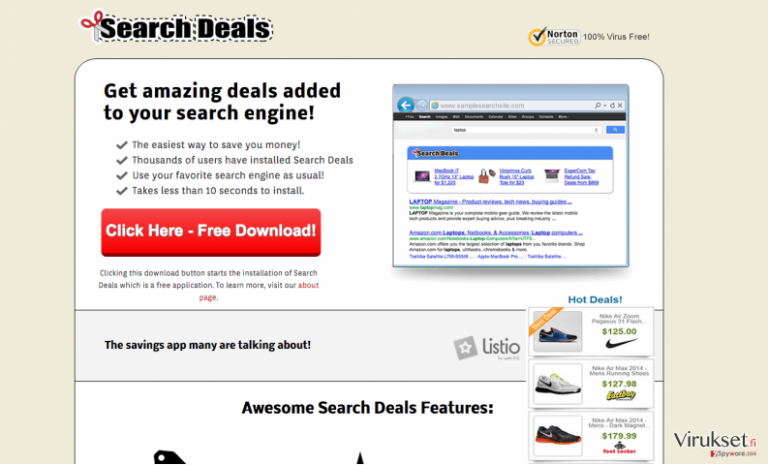
Mitä voin nähdä tietokoneellani kun olen asentanut Search Deals ohjelman?
Heti kun Search Deals pääsee järjestelmään, se pudottaa oman lisäosansa kaikille nettiselaimille. Joskus tällaiset ohjelmat haluavat muuttaa aloitussivun ja ensisijaisen hakukoneen, mutta tätä ei huomattu kun testasimme Search Deals mainosohjelmaa. Tämän kaiken seurauksena, tämä ohjelma alkaa seuraamaan uhriaan keräämällä heidän hakusanat, useimmin vieraillut verkkosivut ja tiedot jotka he sinne jättävät. Kun se on kerännyt nämä tiedot niin se jakaa ne kehittäjiensä kanssa, tämä me EMME todellakaan suosittele.
Kun sinulla on tämä ohjelma järjestelmässä niin voit huomata jatkuvia pop-up ilmoituksia. Ne on säännöllisesti merkitty ’Search Deals ads’ tai ’Search Deals popup’, voit kuitenkin huomata myös muita mainoksia nettiselaimillasi. Me EMME suosittele niiden klikkaammista koska on todella mahdollista, että sen jälkeen sinut ohjataan kyseenalaiselle verkkosivulle. Jos et halua olla tekemisissä tällaisten aktiviteettien kanssa niin sinun kannattaa poistaa tämä ohjelma tietokoneeltasi.
Search Deals poisto:
Useimmissa tapauksissa, Search Deals haittaohjelma leviää nipussa muiden ilmaisohjelmien kanssa. PC asiantuntijoiden mukaan, nämä ovat ohjelmia joita on aktiivisesti käytetty tämän mainosohjelman promotoimiseen: Online HD TV, PutLockerDownload, TornTV, Yontoo, 1ClickDown, 1ClickDownloader, FB Photo Zoom, GoPhoto.it, HDvid Codec, IB Updater, Incredibar Toolbar, OneClickDownload, OneClickDownloader. Voit kuitenkin myös langeta asentamaan Search Deals sovelluksen kun lataat muita sovelluksia. Kuten me olemme sanoneet, sinun kannataa aina valita Edistynyt tai Kustomoitu asennustapa jotta voit estää kyseenalaisten komponenttien asennuksen. Jos se kuitenkin on liian myöhäistä koska Search Deals on jo piilossa tietokoneellasi niin sinun kannattaa käyttää alla olevaa ohjetta ja korjata tietokoneesi:
Voit poistaa viruksen vahingot FortectIntego avulla. SpyHunter 5Combo Cleaner ja Malwarebytes ovat suositeltavia löytämään potentiaalisesti ei toivotut ohjelma sekä virukset kaikkine tiedostoineen ja niihin liittyvine rekisterimerkintöineen.
Manuaalinen Search Deals Poisto-ohje
Poista Windowsista
Poistaaksesi Search Deals Windows 10/8 laitteilta, ole hyvä ja seuraa näitä askeleita:
- Kirjoita Control Panel/Ohjauspaneeli Windows hakulaatikossa ja paina Enter tai paina hakutulosta.
- Osiossa Programs, valitse Uninstall a program.

- Löydä listalta merkinnät, jotka liittyvät Search Deals (tai muut viimeksi asennetut epäilyttävät ohjelmat).
- Klikkaa oikealla sovellukseen ja valitse Uninstall.
- Jos User Account Control ilmaantuu, paina Yes.
- Odota, kunnes poistoprosessi on valmis ja paina OK.

Jos olet Windows 7/XP käyttäjä, jatka seuraavia ohjeita seuraamalla:
- Paina Windows Start > Control Panel oikealla (jos olet Windows XP käyttäjä, paina Add/Remove Programs).
- Ohjauspaneelissa, paina Programs > Uninstall a program.

- Valitse ei toivotut sovellukset painamalla sitä kerran.
- Ylhäältä, paina Uninstall/Change.
- Vahvistuslaatikossa, paina Yes.
- Paina OK kun poistoprosessi on valmis.
Poista Search Deals Mac OS X järjestelmästä
-
Jos käytössäsi on OS X, klikkaa Go painiketta näytön vasemmassa yläkulmassa ja valitse Applications.

-
Odota kunnes näet Applications kansion ja etsi Search Deals tai muut siellä olevat epäilyttävät ohjelmat. Klikkaa jokaista tällaista merkintää ja valitse Move to Trash.

Nollaa MS Edge/Chromium Edge
Poista ei-toivotut laajennukset MS Edge selaimelta:
- Valitse Menu (kolme pystypistettä selainikkunan oikeasta yläkulmasta) ja valitse Extensions.
- Listalta, valitse laajennukset ja paina Hammasratas kuvaketta.
- Paina Uninstall alhaalta.

Poista evästeet ja muut selaintiedot:
- Paina Menu (kolme pystypistettä selainikkunan oikeasta yläkulmasta) ja valitse Privacy & security.
- Osiossa Clear browsing data, valitse Päätä mitä poistat.
- Valitse kaikki (paitsi salasanat, vaikka voit laittaa myös medialisenssit mukaan, jos käytössä) ja paina Clear.

Nollaa uuden välilehden ja kotisivun asetukset:
- Paina menu kuvaketta ja valitse Settings.
- Etsi On startup osio.
- Paina Disable jos löydät epäilyttäviä sivustoja.
Nollaa MS Edge jos yllä olevat askeleet eivät toimineet:
- Paina Ctrl + Shift + Esc ja avaa Tehtävienhallinta.
- Paina More details nuolta ikkunan alareunassa.
- Valitse Details välilehti.
- Selaa nyt alas ja etsi kaikki merkinnä, joissa on Microsoft Edge nimi. Klikkaa oikealla jokaista ja valitse End Task jotta MS Edge sammuu.

Jos tämä ratkaisu ei auttanut sinua, sinun pitää käyttää edistynyttä Edge nollaustapaa. Muista pitää mielessäsi, että sinun pitää varmuuskopioida tiedostosi ennen jatkamista.
- Etsi seuraava kansio tietokoneeltasi: C:\\Users\\%username%\\AppData\\Local\\Packages\\Microsoft.MicrosoftEdge_8wekyb3d8bbwe.
- Paina Ctrl + A näppäimistöltäsi ja valitse kaikki kansiot.
- Klikkaa oikealla ja valitse Delete

- Nyt Klikkaa Start painiketta Oikealla ja valitse Windows PowerShell (Admin).
- Kun uusi ikkuna aukeaa, kopioi ja liitä seuraava komento ja paina sitten Enter:
Get-AppXPackage -AllUsers -Name Microsoft.MicrosoftEdge | Foreach {Add-AppxPackage -DisableDevelopmentMode -Register “$($_.InstallLocation)\\AppXManifest.xml” -Verbose

Ohjeet Chromium-pohjaiselle Edge selaimelle
Poista laajennukset MS Edge selaimelta (Chromium):
- Avaa Edge ja paina valitse Settings > Extensions.
- Poista ei-toivotut laajennukset painamalla Remove.

Tyhjennä välimuisti ja sivustotiedot:
- Paina Menu ja mene Settings.
- Valitse Privacy and services.
- Osiossa Clear browsing data, valitse Choose what to clear.
- Osiossa Time range, valitse All time.
- Valitse Clear now.

Nollaa Chromium-pohjainen MS Edge:
- Paina Menu ja valitse Settings.
- Valitse vasemmalta Reset settings.
- Valitse Restore settings to their default values.
- Vahvista painamalla Reset.

Nollaa Mozilla Firefox
Poista vaarallinen laajennus:
- Avaa Mozilla Firefox selain ja klikkaa Menu (kolme vaakaviivaa ikkunan oikeassa yläkulmassa).
- Valitse Add-ons.
- Täällä, valitse laajennus, joka liittyy Search Deals ja klikkaa Remove.

Nollaa kotisivu:
- Klikkaa kolmea vaakaviivaa valikon oikeassa yläkulmassa.
- Valitse Options.
- Home vaihtoehdon alla, anna sivu, jonka haluat avautuvan, kun avaat Mozilla Firefox selaimen.
Tyhjennä evästeet ja sivustotiedot:
- Klikkaa Menu ja valitse Options.
- Mene Privacy & Security osioon.
- Selaa alas ja etsi Cookies and Site Data.
- Klikkaa Clear Data…
- Valitse Cookies and Site Data, sekä Cached Web Content ja paina Clear.

Nollaa Mozilla Firefox
Jos Search Deals ei poistunut yllä olevien ohjeiden avulla, niin nollaa Mozilla Firefox:
- Avaa Mozilla Firefox selain ja klikkaa Menu.
- Mene Help osioon ja valitse Troubleshooting Information.

- Give Firefox a tune up osiossa, klikkaa Refresh Firefox…
- Kun pop-up ilmaantuu, niin vahvista toiminto painamalla Refresh Firefox – tämän pitäisi suorittaa Search Deals poisto.

Nollaa Google Chrome
Poista vaaralliset laajennukset Google Chrome selaimelta:
- Avaa Google Chrome, paina Menu (kolme pystypistettä oikeassa yläkulmassa) ja valitse More tools > Extensions.
- Uudelleen avautuvassa ikkunassa näet kaikki asennetut laajennukset. Poista epäilyttävät laajennukset painamalla Remove.

Puhdista välimuisti ja verkkotiedot Chrome selaimelta:
- Paina Menu ja valitse Settings.
- Osiosta Privacy and security, valitse Clear browsing data.
- Valitse Browsing history, Cookies and other site data, sekä Cached images ja files.
- Paina Clear data.

Vaihda kotisivusi:
- Paina menu ja valitse Settings.
- Etsi epäilyttäviä sivustoja On startup osiosta.
- Paina Open a specific or set of pages ja paina kolmea pistettä löytääksesi Remove vaihtoehdon.
Nollaa Google Chrome:
Jos aikaisemmat tavat eivät auttaneet sinua, nollaa Google Chrome poistaaksesi kaikki komponentit:
- Paina Menu ja valitse Settings.
- Osiosta Settings, selaa alas ja paina Advanced.
- Selaa alas ja etsi Reset and clean up osio.
- Paina sitten Restore settings to their original defaults.
- Vahvista painamalla Reset settings viimeistelläksesi poiston.

Nollaa Safari
Poista ei-toivotut laajennukset Safari selaimelta:
- Paina Safari > Preferences…
- Uudessa ikkunassa, paina Extensions.
- Valitse ei-toivottu laajennus, joka liittyy Search Deals ja valitse Uninstall.

Poista evästeet ja muut sivustotiedot Safari selaimelta:
- Paina Safari > Clear History…
- Avautuvasta valikosta, osiossa Clear, valitse all history.
- Vahvista painamalla Clear History.

Nollaa Safari elleivät yllä mainitut askeleet auttaneet sinua:
- Paina Safari > Preferences…
- Mene Advanced välilehteen.
- Laita ruksi Show Develop menu valikkopalkissa.
- Paina valikkopalkissa Develop, ja valitse Empty Caches.

Kun olet poistanut tämän potentiaalisesti ei toivotun ohjelman (PUP) ja korjannut kaikki nettiselaimesi, me suosittelemme PC järjestelmäsi tarkistamista maineikkaalla haittaohjelman poistajalla. Tämä auttaa sinua poistamaan Search Deals rekisterimerkinnät ja tunnistaa myös vastaavat loiset tai mahdolliset haittaohjelmat tietokoneellasi. Voit käyttää tähän tarkoitukseen meidän arvostamia haittaohjelman poistajia: FortectIntego, SpyHunter 5Combo Cleaner tai Malwarebytes.
Suositeltavaa sinulle
Älä anna hallituksen vakoilla sinua
Hallituksella on useita ongelmia, mitä tulee käyttäjien tietojen seuraamiseen ja asukkaiden vakoiluun, joten sinun kannattaa ottaa tämä huomioon ja oppia lisää hämärien tietojen keräystavoista. Vältä ei-toivottua hallituksen seurantaa tai vakoilua ja ole täysin nimetön internetissä.
Voit valita eri sijainnin, kun menet verkkoon ja käyt käsiksi materiaalin, jota haluat ilman sisältörajoituksia. Voit helposti nauttia riskittömästä internetyhteydestä pelkäämättä hakkerointia, kun käytät Private Internet Access VPN palvelua.
Hallitse tietoja joihin hallitus tai muu toivomaton osapuoli voi päästä käsiksi ja selata nettiä ilman vakoilua. Vaikka et ota osaa laittomiin toimiin tai luotat valitsemiisi palveluihin, alustoihin, epäilet omaa turvallisuuttasi ja teet varotoimia käyttämällä VPN palvelua.
Varmuuskopioi tiedot myöhempää käyttöä varten, haittaohjelmahyökkäyksen varalta
Tietokoneen käyttäjät voivat kärsiä useista menetyksistä verkkotartuntojen takia tai omien virheiden takia. Haittaohjelman luomat ohjelmaongelmat tai suorat tietojen menetykset salauksen takia, voi johtaa ongelmiin laitteellasi tai pysyviin vahinkoihin. Kun sinulla on kunnolliset päivitetyt varmuuskopiot, voit helposti palauttaa ne sellaisen tapahtuman jälkeen ja palata töihin.
On tärkeää luoda päivityksiä varmuuskopioistasi, kun laitteeseen tehdään muutoksia, jotta voit päästä takaisin pisteeseen, jossa työskentelit haittaohjelman tehdessä muutoksia tai ongelmat laitteella aiheuttavat tiedostojen tai suorituskyvyn saastumisen. Luota tällaiseen käytökseen ja tee tietojen varmuuskopioinnista päivittäinen tai viikoittainen tapa.
Kun sinulla on aikaisempi versio jokaisesta tärkeästä dokumentista tai projektista, niin voit välttää turhautumisen ja hajoamiset. Se on kätevää, kun haittaohjelma tapahtuu yllättäen. Käytä Data Recovery Pro järjestelmän palautukseen.


